-
-
-
适用于 Citrix Service Providers (CSP)
This content has been machine translated dynamically.
Dieser Inhalt ist eine maschinelle Übersetzung, die dynamisch erstellt wurde. (Haftungsausschluss)
Cet article a été traduit automatiquement de manière dynamique. (Clause de non responsabilité)
Este artículo lo ha traducido una máquina de forma dinámica. (Aviso legal)
此内容已经过机器动态翻译。 放弃
このコンテンツは動的に機械翻訳されています。免責事項
이 콘텐츠는 동적으로 기계 번역되었습니다. 책임 부인
Este texto foi traduzido automaticamente. (Aviso legal)
Questo contenuto è stato tradotto dinamicamente con traduzione automatica.(Esclusione di responsabilità))
This article has been machine translated.
Dieser Artikel wurde maschinell übersetzt. (Haftungsausschluss)
Ce article a été traduit automatiquement. (Clause de non responsabilité)
Este artículo ha sido traducido automáticamente. (Aviso legal)
この記事は機械翻訳されています.免責事項
이 기사는 기계 번역되었습니다.책임 부인
Este artigo foi traduzido automaticamente.(Aviso legal)
这篇文章已经过机器翻译.放弃
Questo articolo è stato tradotto automaticamente.(Esclusione di responsabilità))
Translation failed!
Citrix DaaS™ for Citrix Service Providers
本文介绍 Citrix Service Providers (CSP) 如何在 Citrix Cloud 中为租户客户设置 Citrix DaaS(以前称为 Citrix Virtual Apps and Desktops 服务)。有关适用于 Citrix Partners 的功能概述,请参阅 Citrix Cloud for Partners。
要求
- 您是 Citrix Service Provider 合作伙伴。
- 您拥有 Citrix Cloud™ 帐户。
- 您已订阅 Citrix DaaS。
限制和已知问题
限制
- 租户名称更改最多需要 24 小时才能在所有界面中应用。
- 创建租户时,电子邮件地址必须是唯一的。
- Studio 中按范围进行的筛选(类似于 Monitor)不可用。要查看附加到某个范围的资源,请在左侧窗格中选择“管理员”。在“范围”选项卡上,选择该范围,然后在“操作”窗格中选择“编辑范围”。
已知问题
- 将范围分配给资源后,无法使用管理控制台将其删除或取消分配。这些任务仅通过 PowerShell 支持。
- Studio 不强制执行范围。您负责在创建计算机目录、交付组和应用程序组时选择适当的范围。
- 创建超过 15 个范围(自动创建和自定义)时,管理员的 Citrix Cloud 自定义访问信息(“身份和访问管理”>“管理员”)无法正确显示。解决方法:将范围限制为 15 个或更少。
邀请或添加客户
- 使用您的 CSP 凭据登录 Citrix Cloud。在左上角菜单中选择“我的客户”。
-
在“客户控制板”中,单击“邀请或添加”。选择以下选项之一:
- “邀请 Citrix Cloud 客户”:适用于载入单租户客户。
- “添加客户”:适用于载入多租户客户。
-
要与现有 Citrix Cloud 客户建立连接,请复制 Citrix Cloud URL 并将其发送给客户。有关详细信息,请参阅与客户建立连接。客户必须将您添加为其帐户的完全访问权限管理员。请参阅将管理员添加到 Citrix Cloud 帐户。
注意:
如果客户没有 Citrix Cloud 帐户,添加客户会创建一个客户帐户。添加客户还会自动将您添加为该客户帐户的完全访问权限管理员。
您以后可以添加更多管理员,并控制他们可以在 Studio 中查看哪些客户。
将 Citrix DaaS 添加到客户
- 使用您的 CSP 凭据登录 Citrix Cloud。在左上角菜单中选择“我的客户”。
- 在“客户控制板”中,在客户的省略号菜单中,选择“添加服务”。
- 在“选择要添加的服务”中,选择“Virtual Apps and Desktops”。
- 选择“继续”。
完成此过程后,客户将载入您的 Citrix DaaS 订阅。
载入完成后,Citrix DaaS 中会自动创建一个新的客户范围。该范围在 Studio 显示屏中可见。此范围对于该客户是唯一的。您可以重命名范围,但不能删除它。
使用此范围为其他管理员定制访问权限。例如,假设您有 10 个客户和两名管理员。使用唯一范围,您可以将一名管理员的访问权限限制为仅三个客户。另一名管理员可以访问这三个客户中的一个,以及另外两个客户。有关详细信息,请参阅控制管理员对客户的访问。
设置资源位置
资源位置包含为客户交付应用程序和桌面的计算机,以及 Citrix Cloud Connectors 等基础结构组件。有关详细信息,请参阅连接到 Citrix Cloud。
设置目录和组以交付应用程序和桌面
注意:
要管理租户客户的 DaaS,您必须切换到 CSP 客户的帐户。为此,请单击右上角菜单中的客户名称,然后单击“更改客户”。
目录是一组相同的虚拟机。创建目录时,映像(以及其他设置)用作创建计算机的模板。有关详细信息,请参阅创建计算机目录。
交付组是从一个或多个计算机目录中选择的计算机集合。交付组指定哪些用户可以使用这些计算机,以及哪些应用程序或桌面可供这些用户使用。有关详细信息,请参阅创建交付组。
应用程序组允许您管理应用程序集合。您可以为跨不同交付组共享或由交付组中部分用户使用的应用程序创建应用程序组。有关详细信息,请参阅创建应用程序组。
配置组时,请确保:
- 交付组的范围是计算机目录范围的子集。例如,假设目录的范围是 A 和 B。交付组的范围可以是 A 或 B,也可以是 A 和 B。
- 应用程序组的范围是交付组范围的子集。例如,假设与应用程序组关联的交付组的范围是 A 和 B。应用程序组的范围可以是 A 或 B,也可以是 A 和 B。
联合域
联合域使客户用户能够使用附加到您的资源位置的域中的凭据登录到其工作区。这使您能够为客户提供专用工作区,客户用户可以使用自定义工作区 URL(例如,customer.cloud.com)访问这些工作区,而资源位置仍位于您的 Citrix Cloud 帐户上。您可以提供专用工作区以及客户可以使用您的 CSP 工作区 URL(例如,csppartner.cloud.com)访问的共享工作区。
要使客户能够访问其专用工作区,请将他们添加到您管理的相应域中。通过工作区配置配置工作区后,客户的用户可以登录到其工作区并访问您已提供的应用程序和桌面。
将客户添加到域
- 使用您的 CSP 凭据登录 Citrix Cloud。在左上角菜单中选择“我的客户”。
- 在“客户控制板”中,在左上角菜单中选择“身份和访问管理”。
- 在“域”选项卡上,在域的省略号菜单中选择“管理联合域”。
- 在“管理联合域”卡中,在“可用客户”列中,选择要添加到域的客户。选择客户名称旁边的加号。选定的客户现在显示在“联合客户”列中。重复此操作以添加其他客户。完成后,选择“应用”。
从域中删除客户
当您从您管理的域中删除客户时,客户的用户将无法再使用您域中的凭据访问其工作区。
- 从 Citrix Cloud 菜单中,选择“身份和访问管理”,然后选择“域”。
- 找到要管理的域,然后选择省略号按钮。选择“管理联合域”。
- 从联合客户列表中,找到或搜索要删除的客户,然后选择 X 按钮。选择“全部删除”以从域中删除列表中的所有客户。选定的客户将移至可用客户列表。
- 选择“应用”。
- 查看您选择的客户,然后选择“删除客户”。
控制管理员对客户的访问
您可以使用在将 Citrix DaaS 添加到客户时创建的唯一范围来控制管理员对客户的访问。您可以在添加管理员时或以后配置访问权限。
要了解如何使用 Citrix DaaS 中的角色和范围限制访问,请参阅委派管理。
添加具有受限访问权限的管理员
- 使用您的 CSP 凭据登录 Citrix Cloud。在左上角菜单中选择“我的客户”。
- 在“客户控制板”中,在左上角菜单中选择“身份和访问管理”。
- 在“管理员”选项卡上,选择“从以下位置添加管理员”,然后选择“Citrix Identity”。
- 键入要添加为管理员的人员的电子邮件地址,然后选择“邀请”。
- 为管理员配置适当的访问权限。Citrix 建议选择“自定义访问”,除非您希望管理员拥有 Citrix Cloud 和所有订阅服务的管理控制权。
- 选择“自定义访问”后,根据需要为 Citrix DaaS 选择一个或多个角色和范围对。请务必仅启用包含为客户创建的唯一范围的条目。
- 选择完角色和范围对后,选择“发送邀请”。
管理员接受邀请后,他们将拥有您分配的访问权限。
编辑管理员的委派管理权限
- 使用您的 CSP 凭据登录 Citrix Cloud。在左上角菜单中选择“我的客户”。
- 在“客户控制板”中,在左上角菜单中选择“身份和访问管理”。
- 在“管理员”选项卡上,从管理员的省略号菜单中选择“编辑访问权限”。
- 根据需要为 Citrix DaaS 选择和清除角色和范围对。请务必仅启用包含为客户创建的唯一范围的条目。
- 选择“保存”。
查看客户管理员及其分配的角色和范围
- 使用您的 CSP 凭据登录 Citrix Cloud。在左上角菜单中选择“我的客户”。
- 在“客户控制板”中,在左上角菜单中选择“我的服务”>“DaaS”。
- 在左侧窗格中选择“管理员”。
信息在三个选项卡中可用:
- “管理员”选项卡列出了已创建的管理员及其角色和范围。
- “角色”选项卡列出了所有角色。要查看角色详细信息,请在中间窗格中选择该角色。该窗格的下半部分列出了该对象的类型和关联权限。在下半部分窗格中选择“管理员”选项卡以显示当前拥有此角色的管理员列表。
- “范围”选项卡列出了所有范围,包括为 Citrix 合作伙伴客户生成的范围。
配置工作区
客户拥有自己的工作区,其 URL 为唯一的 customer.cloud.com。此工作区是客户用户访问其已发布的应用程序和桌面的位置。
工作区 URL 显示在两个位置:
- 在“客户控制板”中,从左上角菜单中选择“工作区配置”。
- 在 Citrix DaaS“欢迎”页面(“概述”选项卡)中,工作区 URL 显示在页面底部。
您可以更改工作区的访问和身份验证。您还可以自定义工作区外观和首选项。有关详细信息,请参阅以下文章:
监视客户服务
CSP 环境中的“监视”控制板与非 CSP 环境中的基本相同。有关详细信息,请参阅监视。
默认情况下,“监视”控制板显示所有客户的信息。要显示有关一个客户的信息,请使用“选择客户”。
请记住,查看客户的“监视”显示的能力由管理员配置的访问权限控制。访问权限必须包含一个角色和范围对,其中包含客户的唯一范围。
如果您使用内置角色配置访问权限:内置角色控制管理员是否可以查看 Studio 显示。如果您仅选择不包含“监视”节点可见性的角色和客户范围对,则该管理员无法查看任何选定客户的“监视”节点。例如,如果您仅授予管理员“只读管理员,customerABC”访问权限,则该管理员无法查看客户 ABC 的“监视”节点,因为只读管理员无法访问“监视”显示。
删除服务
先决条件
- 确保您的客户范围未链接到任何 Citrix DaaS 对象。如果已链接,则无法删除服务。要取消链接范围,请转到“Citrix Studio”>“管理员”>“范围”并编辑范围。
- 要了解您的客户范围并进行管理,请参阅创建和管理范围。
-
使用您的 Citrix Service Providers 凭据登录 Citrix Cloud。
-
在“客户控制板”上,单击要从中删除服务的客户的“省略号”菜单 (…),然后选择“删除服务”。
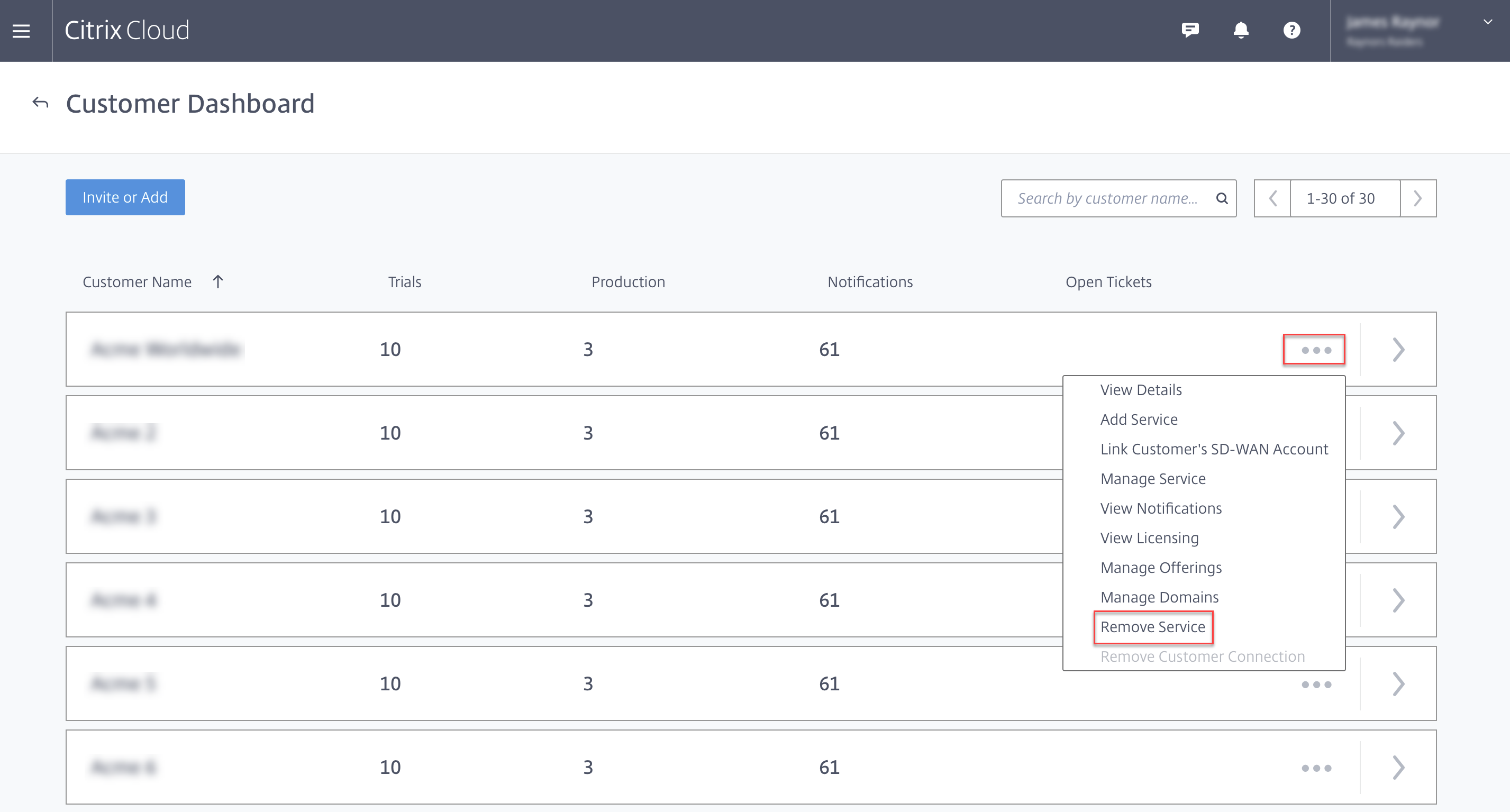
“要删除的服务”页面随即显示。
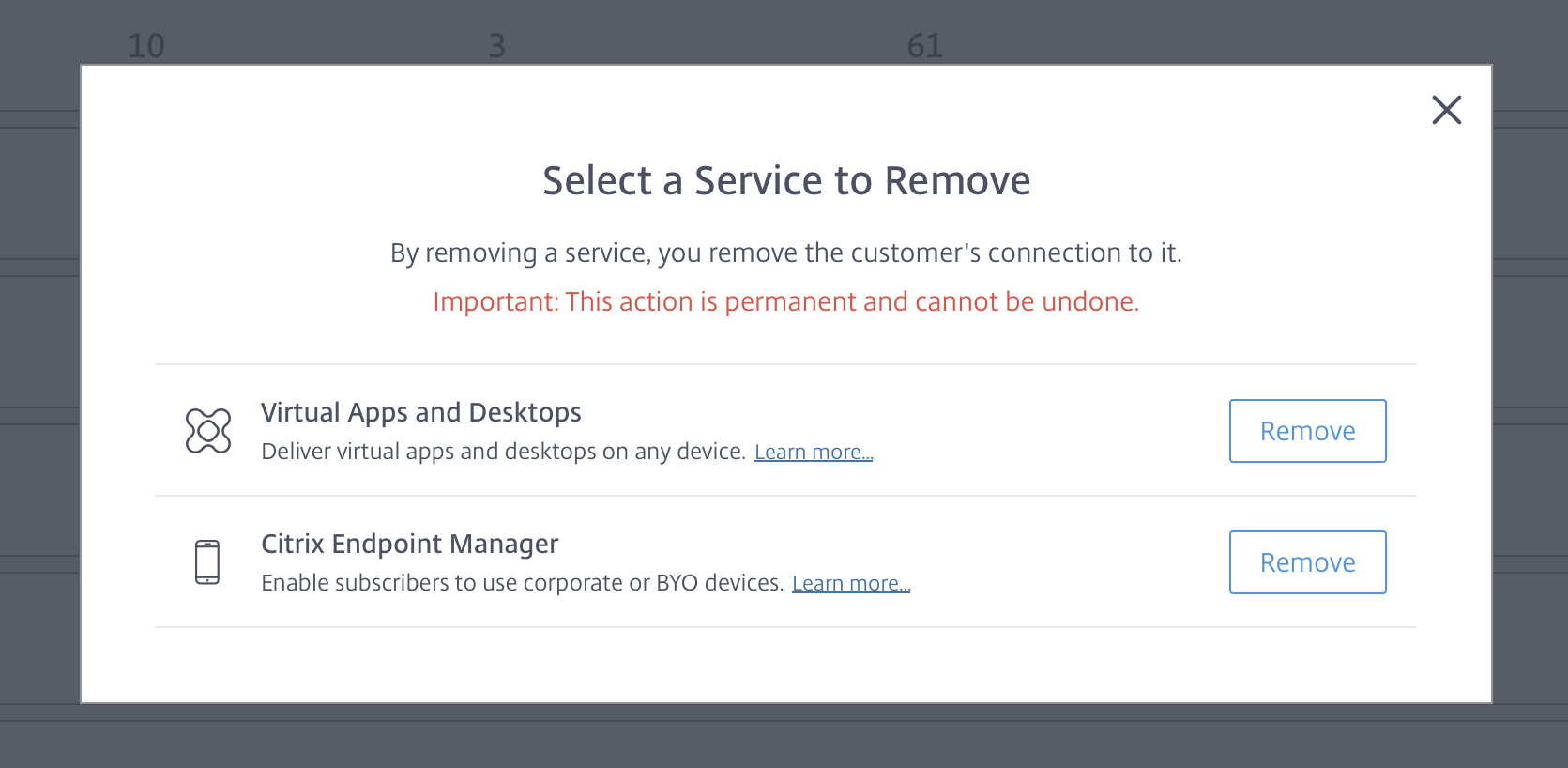
-
单击“删除”以删除服务。
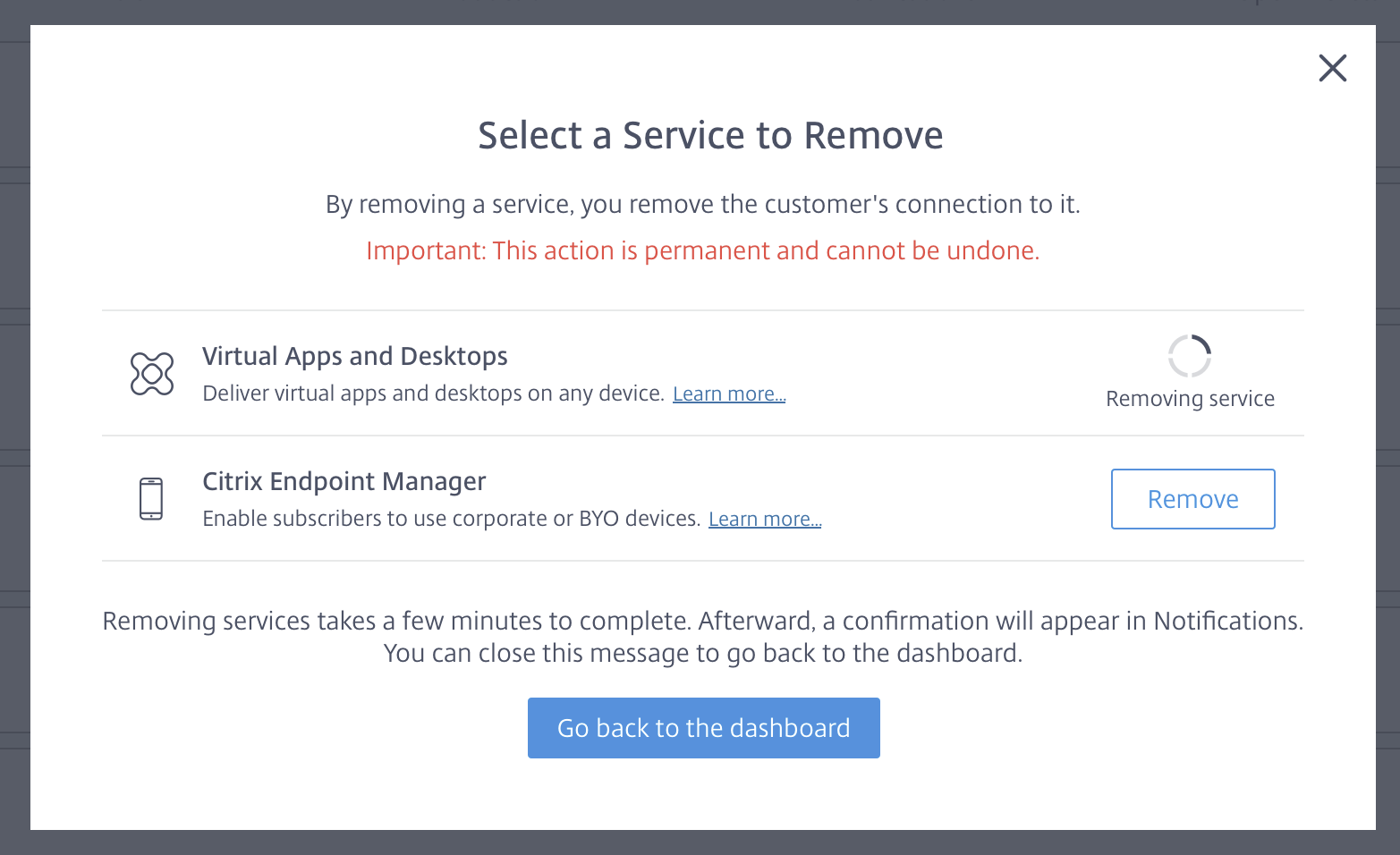
共享
共享
This Preview product documentation is Citrix Confidential.
You agree to hold this documentation confidential pursuant to the terms of your Citrix Beta/Tech Preview Agreement.
The development, release and timing of any features or functionality described in the Preview documentation remains at our sole discretion and are subject to change without notice or consultation.
The documentation is for informational purposes only and is not a commitment, promise or legal obligation to deliver any material, code or functionality and should not be relied upon in making Citrix product purchase decisions.
If you do not agree, select I DO NOT AGREE to exit.